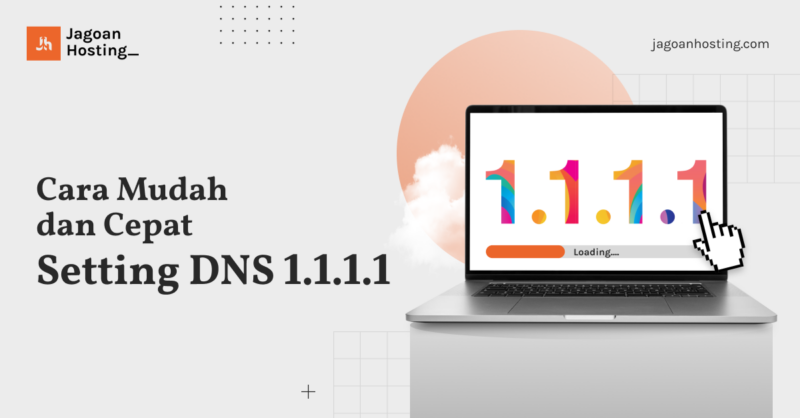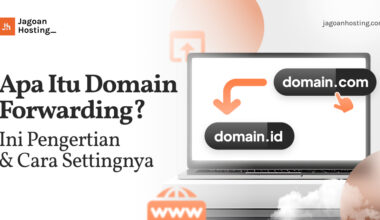DNS 1.1.1.1 adalah salah satu jenis Domain Name System yang terkenal dari Cloudflare.
Layanan ini berguna untuk menjaga privasi pengguna internet dengan baik karena telah dilengkapi dengan enkripsi agar kueri DNS tidak dapat diintip.
Selain mengutamakan kecepatan dan privasi, Domain Name System 1.1.1.1 juga memungkinkan kita untuk mengakses situs yang diblokir tanpa menggunakan VPN.
Untuk menggunakannya, Sob dapat mengaturnya di bagian “setting” device. Nah, lebih lengkapnya, yuk simak di uraian berikut ini. Check it out!
Apa itu DNS 1.1.1.1?
DNS 1.1.1.1 adalah singkatan dari Domain Name System 1.1.1.1 dan merupakan layanan DNS publik yang dapat digunakan siapa saja secara gratis.
DNS ini bekerja dengan menerjemahkan alamat IP numerik menjadi nama domain yang dapat dibaca.
Domain Name System 1.1.1.1 adalah layanan yang dioperasikan oleh Cloudflare dan diluncurkan pada tahun 2018.
Dimana, Cloudflare adalah perusahaan yang menyediakan keamanan web dan layanan kinerja ke jutaan situs web.
Oleh karena itu, Domain Name System 1.1.1.1 dirancang agar cepat dan aman.
DNS ini adalah layanan yang menggunakan enkripsi untuk memastikan bahwa kueri DNS tidak dapat diintip.
Bahkan, pihak Cloudflare sendiri sudah berjanji bahwa mereka tidak akan pernah menjual data.
Pada situs resminya, pihak Cloudflare pun menulis janji tersebut sebagai berikut, Sob!
“Kami percaya bahwa privacy adalah hak. Kami tidak akan menjual datamu.”
Baca juga: 10 Rekomendasi DNS Tercepat yang Aman dan Stabil [Terbaru]
Kelebihan Menggunakan DNS 1.1.1.1
Dalam prakteknya, pengguna biasanya memakai DNS yang disediakan oleh penyedia layanan internet (ISP) atau menggunakan dari pihak lain seperti Opendns dan Google DNS.
Jika dibandingkan dengan tiga jenis DNS tersebut, DNS 1.1.1.1 diklaim memiliki waktu respon tercepat berdasarkan DNSPerf.
DNS Cloudflare mempunyai kelebihan untuk menawarkan akses browsing lebih cepat dan aman.
Dengan memanfaatkan DNS 1.1.1.1, kamu hanya membutuhkan waktu respons 10,95 milidetik yang sekaligus diklaim sebagai DNS tercepat di dunia.
Cara Setting DNS 1.1.1.1
Untuk memanfaatkannya, kamu perlu melakukan setting Domain Name System 1.1.1.1 yang tepat dan benar.
Cara setting DNS ini bisa dilakukan pada Android, iPhone, Windows 10 dan MacOS. Fungsinya, supaya pengguna dapat browsing dengan lebih cepat dan aman.
Domain Name System 1.1.1.1 sangat menekankan keamanan.
Berdasarkan informasi yang dihimpun dari halaman website Domain Name System 1.1.1.1, layanan DNS Cloudflare tidak akan mencatat alamat IP pengguna maupun menyimpan log serta menghapus history browsing.
Hal ini akan menambah kualitas pengalaman menjelajah dunia maya para penggunanya supaya lebih aman terkait privasi.
Apabila ingin mengatur Domain Name System 1.1.1.1, kamu bisa melakukan beberapa cara berikut:
Cara Setting DNS 1.1.1.1 di Android
Baik smartphone ataupun tablet kamu bisa memanfaatkan DNS ini, namun sebelumnya harus terhubung ke jaringan Wi-Fi terlebih dahulu.
Berikut langkah untuk setting Domain Name System 1.1.1.1 di Android:
- Pertama, hubungkan perangkat Android dengan jaringan Wi-Fi
- Tekan jaringan Wi-Fi yang akan atau sedang kamu gunakan untuk mengakses DNS sekarang. Kemudian, scroll ke bagian bawah menu Wi-Fi
- Kemudian klik DHCP, lalu ubah ke Static
- Cari DNS 1 dan ganti menjadi 1.1.1.1
- Jika sudah, jangan lupa untuk klik Ok atau Save
- Setting DNS selesai
Baca juga: 5 Cara Cek Kecepatan Internet di PC dan HP, Praktis & Mudah!
Cara Setting DNS 1.1.1.1 di iPhone
Mengatur Domain Name System di iPhone memang sedikit mirip dengan cara setting DNS 1.1.1.1 di Android, tetapi ada bagian tertentu yang membedakan. Berikut caranya:
- Pertama, hubungkan iPhone dengan jaringan Wi-Fi.
- Tekan jaringan Wi-Fi yang akan atau sedang kamu gunakan untuk mengakses DNS sekarang. Kemudian, scroll ke bagian bawah menu Wi-Fi
- Cari dan klik Configure DNS, lalu klik Manual
- Jika kamu menemukan pengaturan sebelumnya. Cukup klik tanda – dan hapus
- Selanjutnya, klik tanda + untuk menambahkan DNS yang akan dipakai. Lalu ketik 1.1.1.1
- klik tanda + kembali dan ketik 1.0.0.1
- Jika sudah jangan lupa untuk klik Ok atau Save di bagian pojok kiri atas perangkat iPhone
- Setting DNS selesai
Cara Setting DNS 1.1.1.1 di Windows 10
Cara setting DNS 1.1.1.1 di Windows 10 cukup sederhana, sama mudahnya dengan di Android maupun iPhone.
Berikut adalah cara mengatur DNS 1.1.1.1 di windows 10. Yuk simak Sob!
- Klik Start atau logo Windows yang berada di layar. Atau, kamu juga bisa menekan keyboard dengan logo Windows dan masuk ke menu setting yang berlogokan gear
- Klik Network & Internet
- Cari dan klik Change adapter options
- Klik kanan di jaringan Wi-Fi yang kamu gunakan
- Cari dan pilih Properties
- Cari dan klik pilihan Internet Protocol Version 4 atau Version 6
- Ganti alamat DNS menjadi 1.1.1.1 dan 1.0.0.1
- Klik Ok
Cara Setting DNS 1.1.1.1 di MacOS
Berikut langkah-langkah untuk mengatur Domain Name System 1.1.1.1 di MacOS:
- Buka System Preferences
- Cari DNS Server
- Klik tombol + dan masukan 1.1.1.1
- Klik kembali tombol + dan masukan 1.0.0.1
- Ok dan Apply
Demikian tutorial cara setting dns 1.1.1 di berbagai device seperti Android, Iphone, Windows 10 dan MacOS.
Dari penjelasan di atas dapat disimpulkan bahwa DNS 1.1.1.1 adalah jenis Domain Name System yang ditujukan untuk memberikan kenyamanan dan keamanan lebih saat pengguna melakukan aktivitas di internet.
Sekarang, Sob sudah bisa memulai setting DNS 1.1.1.1 dan merasakan pengalaman berselancar di internet dengan cepat dan tentunya lebih aman.